Los 13 compresores de video más confiables para comprimir video
Hay casos en los que la reproducción de un video en un dispositivo no se realiza correctamente o no es compatible. O, a veces, las personas tienen dificultades para enviar un video por correo electrónico debido a la restricción del correo electrónico en cuanto al espacio que admite. En ese caso, necesitan un compresor de video para ayudarlos a resolver los problemas que encuentran.
La compresión de video ayuda a eliminar cierta información para disminuir el tamaño del video. Una vez que se comprime el video, el formato original se cambia a un tipo de archivo diferente según el formato utilizado. La compresión de video es una parte esencial para almacenar más clips de video en el dispositivo. Por lo tanto, si también tiene problemas con el gran tamaño de archivo de su video, puede contar con la mejor compresores de video puede usar en todas las plataformas escritas en este artículo.
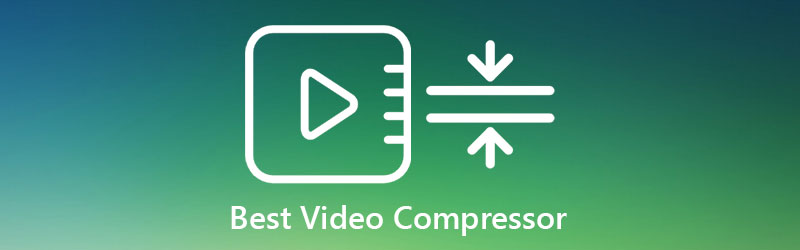
- Parte 1. Los mejores compresores de video para Windows y Mac
- Parte 2. Aplicaciones de compresión de video para Android e iOS
- Parte 3. Preguntas frecuentes sobre compresores de video
Antes de escribir, cómo probamos el software para publicaciones:
Descargo de responsabilidad: Todo el contenido de nuestro sitio web está escrito por humanos de nuestro equipo editorial. Antes de escribir, investigamos profundamente sobre el tema. Luego, nos lleva entre 1 y 2 días seleccionar y probar las herramientas. Probamos el software a partir de los requisitos, funciones, experiencia de uso, etc. del dispositivo y del sistema. Para que nuestra prueba sea más completa, también vemos sitios web de reseñas, como G2, Trustpilot, etc., para recopilar experiencias de usuarios reales como referencia.
Parte 1. Los mejores compresores de video para Windows y Mac
1. Vidmore Video Converter
Si pregunta por un compresor de video que puede editar imágenes, videos y pistas de audio, es posible que necesite el Convertidor de video Vidmore. Es un software compatible con dispositivos Mac y Windows. Esta herramienta fuera de línea funciona de la mejor manera incluso sin conexión a Internet. Admite toneladas de formatos de archivos de audio y video como MP3, WAV, AIFF, FLAC, MP4, MOV, MKV, etc. Con la ayuda de una interfaz muy fácil de usar, será fácil para las personas comprimir sus clips de video. Te da tres opciones para comprimir tus archivos. La primera es moviendo los controles deslizantes y reteniendo la parte del clip que desea. Otra cosa es ajustando la resolución en la configuración. Y por último, tiene un compresor de video automático debajo de la caja de herramientas.
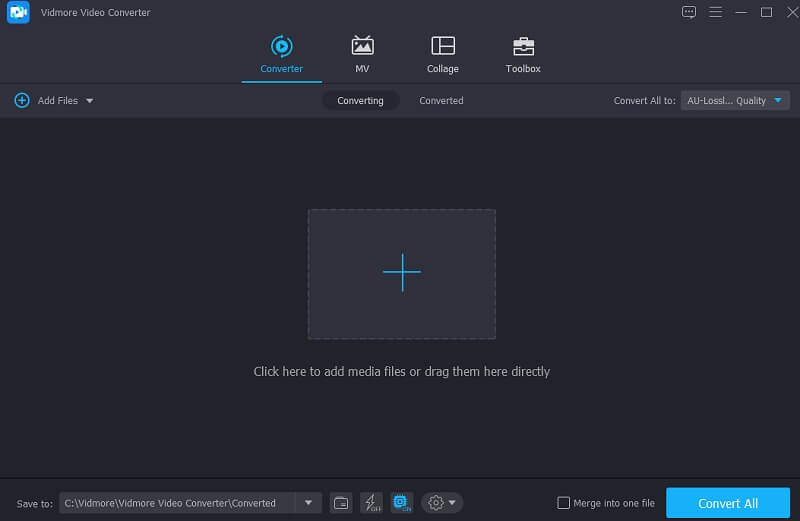
Ventajas de Vidmore Video Converter:
- Tablero muy amigable.
- Soporta más de 200 tipos de audio y video.
- Funciona sin conexión a internet.
2. Freemake Video Converter
Freemake Video Converter es uno de los compresores de video que puede usar solo en dispositivos Windows. Este compresor de video es una de las herramientas más confiables para comprimir tus videoclips. Además de tener una interfaz principal, también admite muchos formatos de archivo. Estos formatos son ROM, MPG, MP4, AVI, WMV, etc. Además, Freemake Video Converter también extrae y graba DVD. También permite a los usuarios agregar subtítulos a sus videoclips y editar sus metadatos.
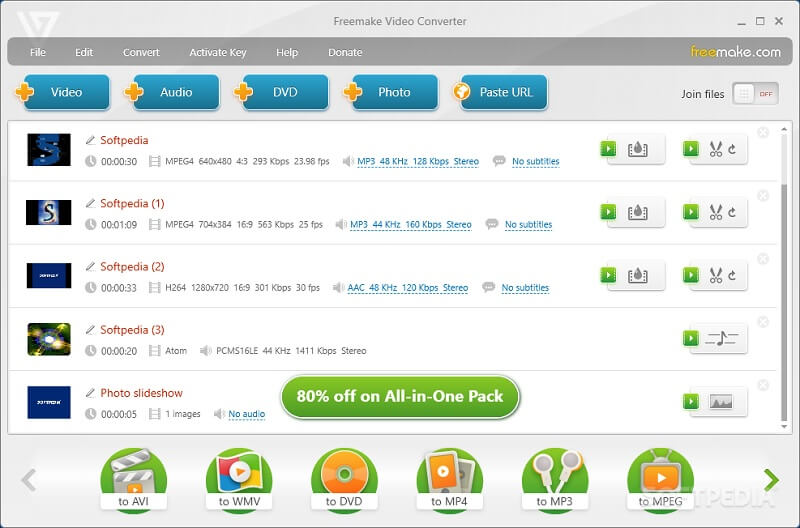
Ventajas de Freemake Video Compressor:
- Tiene una interfaz primaria.
- Admite muchos formatos de archivos de video, lo que permite a los usuarios elegir
- No contiene anuncios.
Contras de Freemake Video Compressor:
- Solo es exclusivo para dispositivos Windows.
- Solo puede usar las otras funciones de edición si espera tres días para habilitar las funciones avanzadas.
3. VLC Media Player
Cuando se trata de versatilidad, VLC Media Player es el indicado. Es un reproductor multimedia compatible con dispositivos Mac, Windows, Linux y Android. Además de reproducir tus videos y películas favoritas, VLC también es capaz de convertirlos y comprimirlos. A la gente le encanta su conveniencia, ya que es gratis y no incluye marcas de agua en ningún video de salida. La interfaz intuitiva también es un impacto porque es fundamental y directa. VLC Media Player admite diferentes tipos de video y puede codificar X264.
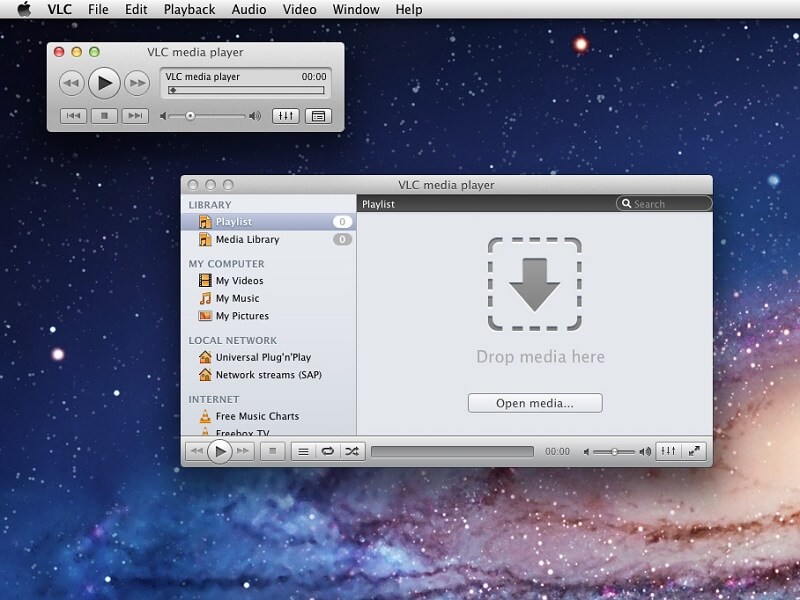
Ventajas de VLC:
- Usabilidad.
- Tiene atajos convenientes para el teclado.
- Compatibilidad en la mayoría de los dispositivos.
Contras de VLC:
- Contiene algunas actualizaciones.
4. Convertidor de vídeo VSDC
Este convertidor de video también admite compresión de video y solo es aplicable para usuarios de Windows. También es un software de libre acceso que admite muchos formatos de archivo, especialmente los más populares. Algunos de los tipos de archivos que admite son M4V MP4. AVI, DVD y otros. Además, contiene algunas herramientas de edición esenciales que permiten a los usuarios dividir, eliminar y fusionar sus videoclips. VSDC Video Converter también contiene ajustes preestablecidos avanzados destinados a todo tipo de archivos.

Ventajas de VSDC:
- Los usuarios pueden acceder a él de forma gratuita.
- Ofrece compresión de video sin comprometer la calidad.
- Soporta la mayoría de los formatos de archivo.
5. Convertidor de video gratuito Vidmore en línea
Si está buscando un compresor y convertidor de audio y video puro sin la necesidad de instalar software, puede acudir a una herramienta en línea. Y uno de estos es el Convertidor de video gratuito Vidmore. Es un programa basado en Internet que permite a los usuarios comprimir sus videoclips controlando la resolución en la pestaña de configuración. Navegar por las funciones de edición tampoco será un obstáculo porque tiene un tablero fácil de usar. Y esta herramienta en línea también es de gran ayuda, especialmente para las personas que viajan, porque les ahorrará tiempo.

Ventajas de Vidmore Free Video Converter:
- Usabilidad.
- Puro convertidor de audio y video.
Contras de Vidmore Free Video Converter:
- No tiene herramientas de edición integradas.
6. MPEG
A diferencia de otros compresores de video, FFmpeg es diferente. Es un software basado en texto que permite la compresión de audio y video. Este programa fuera de línea también admite muchos formatos de archivo, como MP4, MOV, AVI, etc. Pero lo bueno de esta herramienta es su disponibilidad en dispositivos Linux, Windows y Mac.
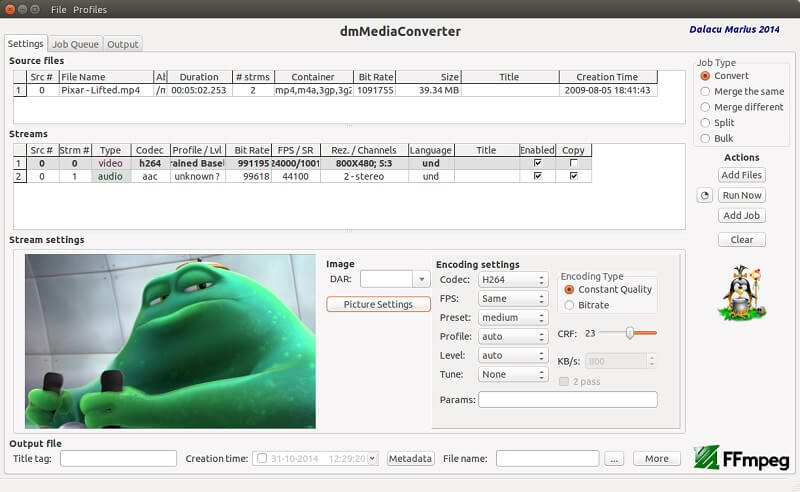
Ventajas de FFmpeg:
- Es multiplataforma y gratuito.
- Acepta diferentes formatos de archivos de video.
- Admite grabación, conversión, compresión y transmisión.
Contras de FFmpeg:
- No es recomendable para principiantes.
- Hay una pérdida de calidad.
7. Conversión gratuita
FreeConvert es otra herramienta en línea que puede usar para comprimir sus videos al tamaño que desee. Este programa permite a los usuarios elegir entre los códecs H.265 y H.264. Además, FreeConvert permite a los usuarios navegar por la calidad de su video controlando la resolución y la tasa de bits. Los usuarios también tienen un tiempo libre de problemas usando esta herramienta en línea porque posee una interfaz intuitiva. Por otro lado, existe una restricción en la conversión, dado que es una herramienta online.
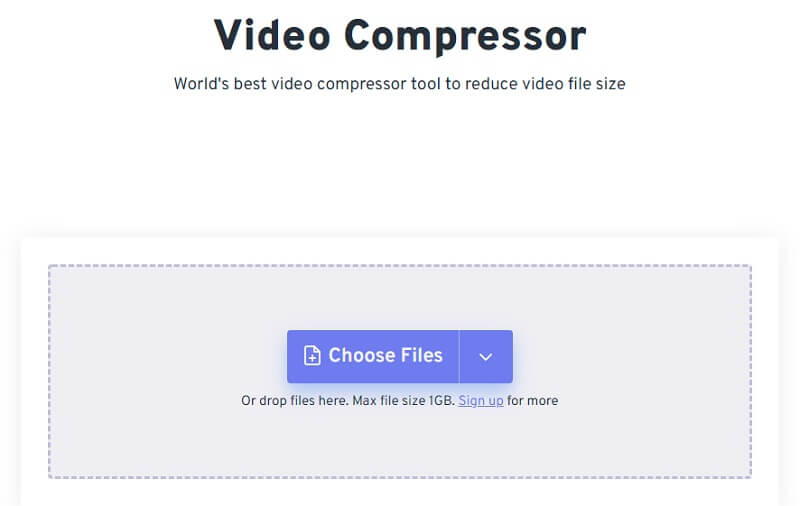
Ventajas de FreeConvert:
- Contiene un panel de control muy amigable.
- No contiene anuncios, aunque es una herramienta en línea.
- Se convierte muy rápido.
Contras de FreeConvert:
- Tiene restricciones cuando se trata de conversión.
- La versión de pago es un poco absurda.
8. Campeón de clips
ClipChamp es un editor de video en línea. La única forma de comprimir su video usando este programa en línea es comprando la versión paga. Pero si no desea aprovechar la suscripción, puede utilizar el tamaño de su video eliminando las partes que no desea. ClipChamp admite muchos formatos de archivo. Por lo tanto, todavía es conveniente de usar. Aparte de eso, contiene otras herramientas de edición que puedes usar para optimizar tus videos.

Ventajas de ClipChamp:
- No tiene limitaciones a la hora de presentar la conversión.
- También ofrece conversión y compresión rápidas.
- Ofrece una amplia gama de formatos y resoluciones.
Contras de ClipChamp:
- Sería mejor aprovechar el plan premium para comprimir sus videoclips.
Parte 2. Aplicaciones de compresión de video para Android e iOS
1. Video compacto
Si su dispositivo es Android y está buscando un compresor de video en Google Play, podría considerar usar VidCompact. Esta herramienta es fácil de navegar porque contiene una interfaz intuitiva. Algunos de los formatos de video que admite esta herramienta son MOV, FLV, MP4 y MKV. Lo bueno de esta herramienta es que comprime tus videos sin comprometer la calidad. Aparte de eso, también le autoriza a realizar algunas modificaciones, como cortar, recortar y recortar un video.
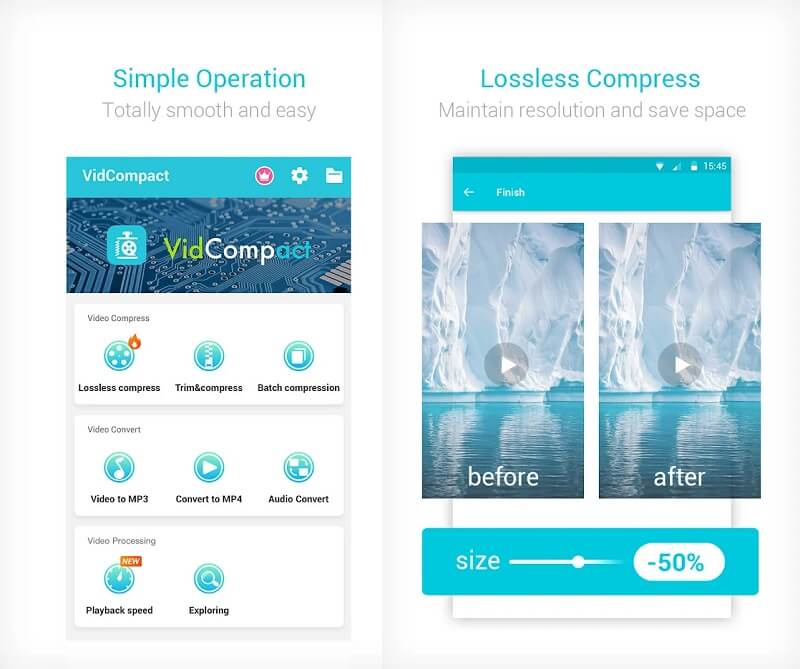
Ventajas de VidCompact:
- Puede realizar múltiples trabajos, como convertir, comprimir y editar videos.
- Admite muchos formatos de archivo, incluidos MOV, WMV, MPEG, RMVB, FLV, HD, AVI, etc.
- Puede eliminar las partes no deseadas del video.
Contras de VidCompact:
- Debe aprovechar la versión paga una vez que finalice la prueba gratuita.
2. Compresor convertidor de video
Otro compresor de video accesible en dispositivos Android es Video Converter Compressor. Esta aplicación permite a los usuarios comprimir y convertir sus videoclips a otros formatos de archivo. Admite algunos tipos de archivos, como MP4, M4V, FLV, AVI, etc. Los usuarios lo disfrutan porque no tiene una interfaz complicada. Aparte de eso, también contiene un reproductor multimedia que le permite ver su video antes de que pueda modificarlo.
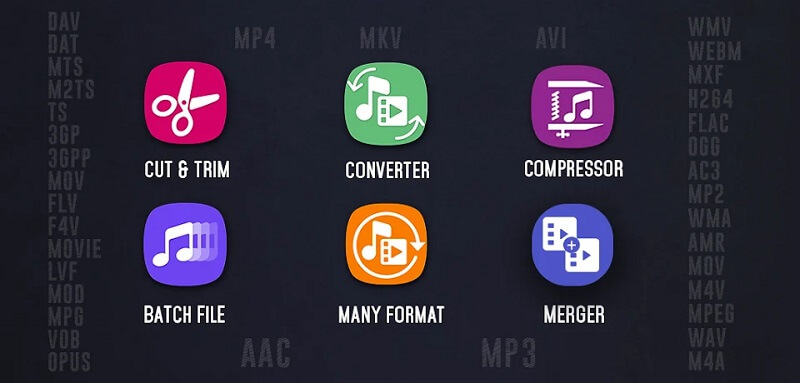
Ventajas del compresor Video Converter:
- Tiene herramientas de edición incorporadas.
- Admite la conversión de archivos al mismo tiempo.
- Hay poca o cero pérdida de calidad.
Contras del compresor Video Converter:
- Debe terminar los anuncios para desbloquear algunas funciones de edición.
- Puede acceder a formatos impopulares a través de la versión Pro.
3. Reductor de videos
Video Shrinker es perfecto para usuarios de iOS y puedes usarlo gratis. Esta aplicación es un compresor de video puro que funciona con todas las resoluciones de video. Aparte de eso, también te permite reducir el tamaño de tu video en 80%. Video Shrinker también te permite modificar la calidad de tu video.

Pros de Video Shrinker:
- Los usuarios pueden acceder a él de forma gratuita.
- Permite a los usuarios modificar la resolución de sus videos.
- Contiene una función de vista previa que permite a los usuarios ver los cambios en sus videos.
Contras de Video Shrinker:
- No puede cancelar la operación sin cerrar la aplicación.
4. Compresión de video: videos reducidos
Otro compresor de video iOS es Video Compress. Es la única aplicación de iOS que permite la compresión por lotes de videos. Cuando se trata de accesibilidad, esto funciona en iPhone, iPad, iPod. Tampoco hay necesidad de preocuparse si es un principiante porque tiene un panel de control muy amigable.
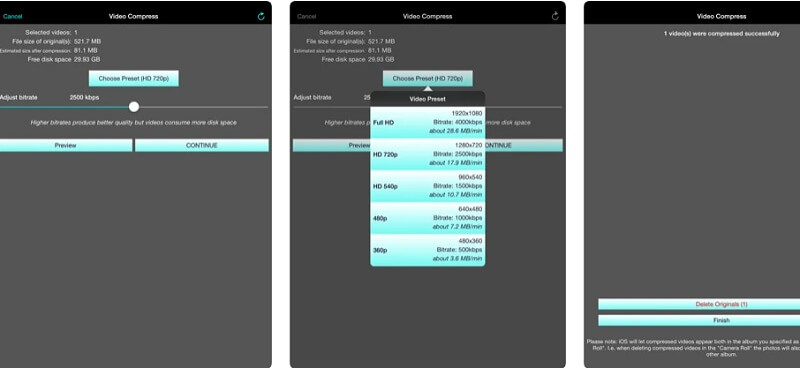
Ventajas de la compresión de video:
- Las funciones de edición son fáciles de usar para principiantes.
- Le permite comprobar la calidad de la compresión.
- Permite múltiples compresiones.
Contras de la compresión de video:
- A veces, las pantallas quedan en negro después de comprimir algunos videos.
5. Compresor de video de MobileIdea Studio
El compresor de video es una aplicación que puede realizar múltiples tareas. Además de su capacidad para comprimir archivos, también permite a los usuarios convertir sus archivos a otro formato que deseen. Además, permite a los usuarios extraer el audio de su video. Y, por último, te permite cortar algunas porciones de clips de video que no son necesarias.
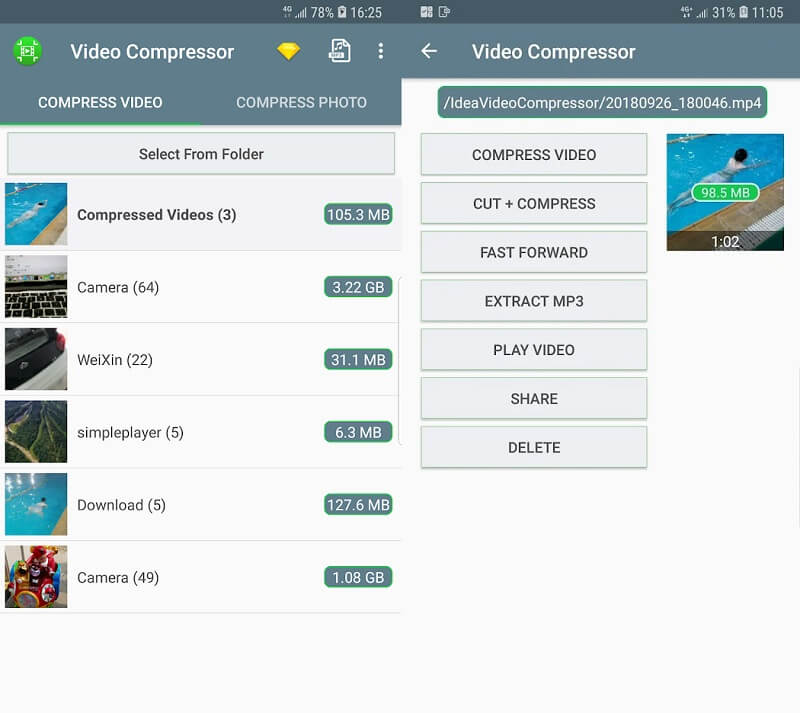
Pros del compresor de video::
- Tiene una interfaz amigable.
- Permite la extracción de audio.
Contras del compresor de video:
- A veces hay problemas con la compresión de todo el video.
Parte 3. Preguntas frecuentes sobre compresores de video
¿Cuál es la principal desventaja de la compresión de video?
El principal inconveniente de la compresión de video es que pierde algunos datos. Además, muchas fallas ocurren durante la transmisión de video.
¿Cuál es la vanguardia de la compresión de un video?
Comprimir un video permite a los usuarios ahorrar espacio y dinero. Al ahorrar algo de espacio en su dispositivo, no tendrá que utilizar otro disco duro para compilar sus videoclips.
¿Cómo comprimir un video?
Si necesita comprimir un video, puede usar el Convertidor de video Vidmore. Primero, cargue el video que desea y luego navegue hasta el ícono de Configuración y ajuste la Resolución y la Velocidad de fotogramas. Después de eso, toque el botón Convertir todo en la parte inferior de la pantalla.
Conclusiones
Que esta publicación lo ayude a encontrar el mejor compresor de video para usted. Si usas un compresor de video, sin conexión o dispositivo móvil, depende de ti.


